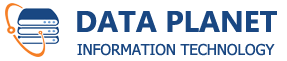الدرس السابع: حماية الموقع وتأمين الحساب في cPanel
1. أهمية تأمين موقعك الإلكتروني
تعد حماية موقعك أمراً ضرورياً لتفادي القرصنة، تسريب البيانات، أو حظر الموقع من محركات البحث. توفر cPanel مجموعة من الأدوات لحماية ملفاتك، بريدك الإلكتروني، ونطاقك.
2. تفعيل شهادة الأمان SSL
-
اذهب إلى قسم SSL/TLS.
-
اختر "Manage SSL Sites".
-
إذا كانت استضافتك تدعم SSL مجاني (مثل Let's Encrypt)، اضغط AutoSSL.
-
تأكد من أن الموقع يستخدم https بدلاً من http.
3. حماية المجلدات بكلمة مرور (Directory Privacy)
-
من قسم Files، اختر Directory Privacy.
-
حدد المجلد الذي تريد حمايته.
-
قم بتفعيل خيار "Password protect this directory".
-
اختر اسم مستخدم وكلمة مرور.
4. استخدام IP Blocker لحظر الزوار غير المرغوب بهم
-
من قسم Security، اختر IP Blocker.
-
أدخل عنوان الـ IP أو نطاق IP الذي تريد منعه.
-
اضغط Add.
يمكن استخدامه لمنع الوصول من دول أو شركات محددة.
5. حماية Hotlink (Hotlink Protection)
يمنع المواقع الأخرى من سرقة صورك أو ملفاتك وعرضها على مواقعهم:
-
اذهب إلى Hotlink Protection.
-
فعّل الخيار.
-
حدد أنواع الملفات المسموح بحمايتها (jpg، png، إلخ).
6. تمكين جدار الحماية ModSecurity
-
من قسم Security، اختر ModSecurity.
-
تأكد أنه مفعل للنطاق.
هذه الأداة تساعد في حماية الموقع من الهجمات الشائعة مثل SQL Injection وXSS.
7. نصائح إضافية للأمان
-
قم بتغيير كلمة مرور cPanel بشكل دوري.
-
لا تستخدم كلمات مرور سهلة أو متكررة.
-
فعّل التحقق بخطوتين إذا كانت الاستضافة توفر ذلك.
-
راقب سجلات الدخول بشكل منتظم.
8. تمرين عملي
المطلوب:
-
فعّل SSL لموقعك.
-
أضف كلمة مرور على مجلد محدد.
-
احظر عنوان IP تجريبي.
-
فعّل ModSecurity للنطاق الرئيسي.
في الدرس التالي، سنتناول تثبيت وإدارة التطبيقات عبر Softaculous في cPanel.